Быстрый перевод интернет страниц на русский и другие языки в браузере
Предлагаем ознакомиться с несколькими инструментами для перевода интернет страницы на русский. Речь пойдет о возможностях браузеров Google Chrome, Opera, Internet Explorer и Microsoft Edge (браузер последней Windows 10).
Содержание
- Универсальный способ перевода
- Автоматический перевод страницы в GoogleChrome
- Переводчик для перевода страницы в Opera
- Как перевести страницу в Mozilla?
- Перевод страницы в InternetExplorer
- Переводим страницы в MicrosoftEdge
- Что в итоге?
Интернет страницы легко перевести в популярном переводчике Google Translator, в любом браузере. Переходим на главную страницу translate.google.com. Попробуем перевести англоязычную страницу, где можно бесплатно скачать пакет известных аудио и видео кодеков K-Lite. Вот как она выглядит.
Выставляем в переводчике нужные языки – английский и русский. В первом случае, если вы не знаете языка страницы, выставьте «Определить язык». Программа справится с этим самостоятельно. Дальше вставляем ссылку в левое окошко. Он автоматически появится справа. Кликаем на нее.
В первом случае, если вы не знаете языка страницы, выставьте «Определить язык». Программа справится с этим самостоятельно. Дальше вставляем ссылку в левое окошко. Он автоматически появится справа. Кликаем на нее.
Гугл-переводчик делает работу быстро. Через несколько секунд появляется переведенная страница.
Заметьте, что переводится не только текст, но и навигация, ссылки. Есть небольшие «косяки» вроде слова «генеральный» (general), хотя удачнее было бы «общее». Но это не критично. Для общего понимания текста переводчик справляется превосходно.
Кстати, можете ознакомиться с возможностями этого и других онлайн-переводчиков из нашего обзора.
Автоматический перевод страницы в Google ChromeБраузер Chrome – единственный, который имеет встроенную функцию перевода. Разрабатывается о той же компанией, что и вышеописанный онлайн-переводчик.
Заходим на нужную для перевода страницу. Возьмем пример с описанием программы Boilsoft Video Joiner (о ней мы подробно писали).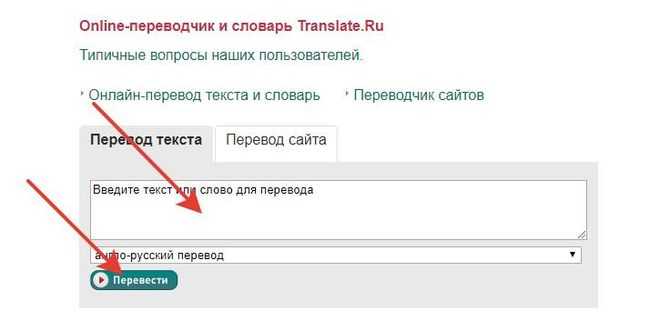 Кликаем правой кнопкой мыши на любое место страницы и нажимаем «Перевести на русский».
Кликаем правой кнопкой мыши на любое место страницы и нажимаем «Перевести на русский».
В этом же окне текст через несколько секунд станет русскоязычным, а браузер предложит посмотреть оригинал или настроить параметры.
Видим список доступных изменений. В разделе «Изменить языки» можно настроить возможные варианты перевода.
Переводчик для перевода страницы в OperaВ Опере тоже можно установить плагины. Кликаем на иконку браузера в левом верхнем углу, в списке действий выбираем «Расширения», а затем «Загрузить расширения».
Открывается страница, где нам нужно найти подходящий инструмент. Заходим в раздел «Расширения», кликаем «Еще» и выбираем категорию «Перевод».
В категории предлагается несколько десятков аддонов. Можно даже установить Google Translator. Но давайте попробуем что-нибудь другое. Плагины с низким рейтингом желательно не устанавливать. Возьмем ImTraslator. Просто кликаем на него мышкой.
В появившемся окне представлено описание его возможностей.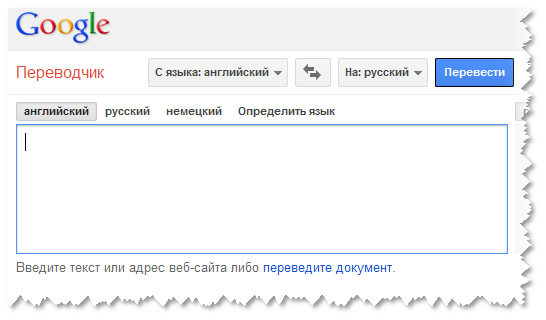 Кликаем на зеленую иконку «Добавить в Opera».
Кликаем на зеленую иконку «Добавить в Opera».
Дождитесь, пока желтая иконка «Установка» не превратится снова в зеленую с надписью «Установлено». После этого мы автоматически попадем на сайт разработчика. Кстати, его мы и переведем с помощью их же плагина.
Кликаем правой кнопкой мыши на любое место страницы, ищем в списке нашу программу и выбираем «Перевести страницу на русский».
Текст стал русскоязычным. Мы не зря выделили скриншотом полную область браузерной страницы. Обратите внимание на левый верхний угол с иконкой Google. Выходит, что плагин использует инструменты гугл-переводчика. Никакого отличия от расширения Google Translator.
Но в целом, использовать его можно. На качество перевода это никак не влияет (скорее наоборот).
Подробнее обо всех тонкостях перевода в Опере — здесь.
Как перевести страницу в Mozilla?
В Мозилле действует тот же принцип расширений, как и в Опере. Подробно о плагинах-переводчиках для браузера Mozilla Firefox мы уже говорили.
И здесь никуда не деться без Google-переводчика. Нам нужно скачать панель инструментов Google с официального сайта. Кликаем на синюю иконку «Загрузить…».
Принимаем условия и устанавливаем. Если хотите сделать гугл основным поиском, галочки можно не убирать.
Попросят подождать несколько секунд. При возникновении проблем с загрузкой, нажимаем на указанную ссылку. У нас они почему-то возникли.
Привыкнув к расширениям в предыдущих браузерах, казалось, что инструменты установятся самостоятельно. Но нужно скачать программу для перевода страниц в эксплорере. После нажатия на ссылку, внизу появляется окно. Нажимаем «Сохранить» и запускаем .exe файл с компьютера, либо сразу кликаем на «Выполнить». Программа скачается и сразу запустится установка.
После быстрой установки нам предложат перезапустить все браузеры. Нажимаем «Перезагрузить сейчас». (Если же не хочется терять вкладки, прерывать скачку файлов и проч.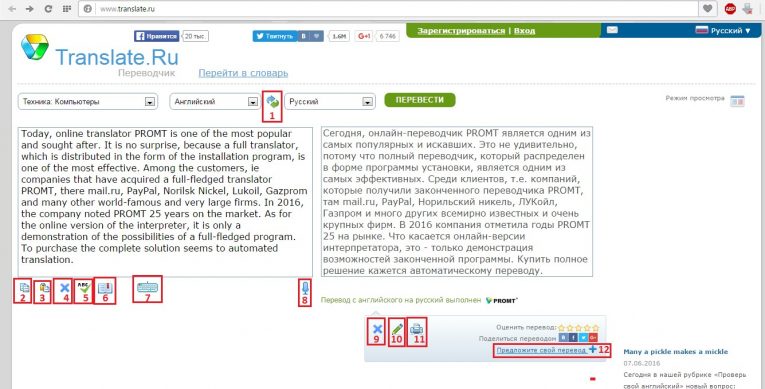 , можете отложить и кликнуть «Перезагрузить позже»).
, можете отложить и кликнуть «Перезагрузить позже»).
После перезагрузки попадаем на страницу, где можно ознакомиться с возможностями скачанного инструмента. Но обратите сразу внимание на нижнее окно. Для запуска Google Toolbar нужно кликнуть на «Включить».
Для разнообразия переведем что-то на немецком языке. Зайдем на главную страницу известного спортивного ресурса. Видим, что установленный инструмент сразу определяет язык текста и предлагает его перевести. Нажимаем на иконку в правом верхнем углу.
Можно сделать и через «Дополнительно», как показано на скриншоте.
Честно говоря, результатов перевода мы так и не дождались. Даже самые небольшие по объему страницы переводятся очень долго. Инструмент не подходит для быстрой работы с иноязычным сайтом.
Поэтому в браузере Internet Explorer используйте универсальный способ перевода страниц в гугл-переводчике, описанный первым.
Переводим страницы в Microsoft EdgeПоследний браузер, о котором мы поговорим, — приложение Microsoft Edge, устанавливаемое на Windows 10. Если возникли проблемы с работой этого браузера, мы их разобрали в этой статье.
Если возникли проблемы с работой этого браузера, мы их разобрали в этой статье.
Нам нужно скачать специально разработанный переводчик. Заходим в магазин Microsoft Srore через меню «Пуск».
Кликаем на иконку «Get» (в русскоязычной версии «Получить»). Приложение бесплатное.
При входе в браузер нажимаем в правом верхнем углу «Включить».
При попадании на иноязычную страницу расширение сразу же предлагает ее перевести. Попробуем, нажав «Перевести».
Страница переведена очень быстро. Причем переводятся даже разделы навигации. Качество перевода оставляет желать лучшего, но в общем смысл понять можно.
Что в итоге?
Мы выяснили, что самый универсальный и простой способ – перевод страниц в Google Translator. А для основных браузеров подобрали удобные расширения. В некоторых случаях перевод выполняется долго или не очень качественно. Но для быстрой языковой ориентации по интернет-странице инструменты вполне состоятельны.
Это может быть интересно:
Русско-украинские переводчики онлайн.
ТОП-3 онлайн-переводчика с казахского на русский.
Переводчики с произношением текста.
Как включить переводчик страниц в браузере Опера
В браузере Яндекс и Google Chrome имеется встроенный переводчик с иностранных языков. В браузере Опера, к сожалению, пока такой возможности нет. Можно только добавить специальное расширение. Но оно хорошо только для небольших отрывков. Говорят, что это расширение переводит и целые страницы сайтов, но у меня почему-то не получилось. Для этих целей лучше воспользоваться онлайн переводчиком. О том, как включить переводчик страниц в браузере Опера, мы сейчас и поговорим.
Содержание:
- Как включить переводчик в браузере Опера
- Настройка расширения «Google Переводчик»
- Как включить переводчик страницу в браузере Опера
- Видео «Как перевести веб-страницу в браузере Опера»
Для того, чтобы включить переводчик в браузере Опера, нам необходимо найти и установить специальное расширение.
В левом верхнем углу браузера Опера имеется кнопка в виде красной буквы «
и выбираем в открывшемся контекстном меню пункт «Расширения» — «Расширения».
Откроется страница, на которой в меню слева необходимо выбрать пункт «Добавить расширения».
На открывшейся странице расширений вписываем в окошко поиска (вверху справа) слово «переводчик» (без кавычек) и жмем там же справа на кнопку в виде лупы или на клавишу «Enter» на клавиатуре.
Откроется страница с расширениями по запросу «переводчик». Выбираем расширение «Google Translate». Щелкаем правой кнопкой мыши по его наименованию.
Нас перекинет на страницу для загрузки этого расширения. Жмем большую зеленую кнопку «Добавить в Оpera».
Через секунду наверху справа появится сообщение, что расширение добавлено и для его использования необходимо нажать на его значок, который находится там же наверху справа.
Если значок расширения переводчика исчез с панели, то необходимо нажать на значок «Расширения» (в виде трехмерного кубика).
В открывшемся списке находим пункт «Google Переводчик» и жмем напротив него кнопку «Закрепить».
Настройка расширения «Google Переводчик»Теперь щелкаем правой кнопкой мыши по значку этого расширения и выбираем в выпадающем меню пункт «Настройки».
В настройках, на первой вкладке «Translator» находим блок одноименный блок и в окошке «Interface language» выставляем язык «Russian-Русский».
Теперь вы можете нажать на значок расширения и в первом окне ввести скопированный текст, и нажать на кнопку «Перевести». Ниже получим его перевод.
В окне переводчика можно выбрать сервис, который будет осуществлять перевод.
Как включить переводчик страницу в браузере ОпераЕсли вы хотите перевести всю веб-страницу, то для этих целей лучше воспользоваться онлайн-сервисом translate. google.ru.
google.ru.
Открываем страницу сайта на английском языке (можно и на любом другом) и копируем и вставляем в окно (слева) переводчика адрес этой страницы.
В правой части окна выбираем язык для перевода и жмем по ссылке в этой же части окна.
Нас тут же перебросят на новую вкладку с уже переведенной страницей выбранного языка.
Видео «Как перевести веб-страницу в браузере Опера»Удачи!
« Программа Rufus – для создания загрузочной флешки Windows
Что такое кэш браузера и как его быстро очистить »
Топ-8 лучших переводческих веб-сайтов и услуг (в 2022 г.)
Блог » Сообщество » Топ-8 лучших переводческих веб-сайтов и сервисов (в 2022 г.) Несмотря на то, что извращенное распространение Интернета затронуло все аспекты человеческой жизни, у него есть несколько проблем. Одной из самых серьезных проблем является языковой барьер. Исследования показали, что 73% мировых рынков предпочитают веб-сайты, предоставляющие контент на их родном языке, поэтому перевод текстов, веб-сайтов, изображений и голосов с одного языка на другой стал обязательным. Однако процесс перевода текста с одного языка на другой — непростая задача. К счастью, множество веб-сайтов посвятили свое время предложению услуг перевода. Хотя эффективность Google Translate во многом зависит от используемого текста и языка, это самый популярный переводческий веб-сайт. Сайт автоматически переводит языки и предлагает текстовое поле, в которое можно вводить текст любого размера. Это также позволяет пользователям выбирать метод ввода, параметры клавиатуры и рукописный ввод. Платформа может похвастаться более чем 100 языками и множеством других функций, таких как возможность делиться, сохранять, прослушивать и копировать переведенный текст. Связано: Альтернативы Google Translate API Yandex Translate — еще одна платформа высшего уровня, которая позволяет пользователям переводить тексты, веб-сайты и даже изображения. Bing Translator, работающий на платформе Microsoft, — это еще один веб-сайт с интуитивно понятным переводом, который выполняет свою работу. Эта платформа с привлекательным и современным интерфейсом поддерживает ввод текста до 5000 символов. Он также поставляется с функцией автоматического определения, которая поможет вам узнать исходный язык исходного текста, прежде чем переводить его на другой язык. Reverso — это передовой веб-сайт, который автоматически переводит тексты с одного языка на другой. Самая выдающаяся особенность сайта — перевод контекста. Под переведенным текстом есть поле с дополнительными примерами того, как мог бы получиться перевод, если бы исходный текст немного отличался. Этот веб-сайт также имеет экранную клавиатуру и позволяет пользователям слушать переведенный текст. Yandex Translate
Yandex Translate И чтобы помочь вам выбрать лучшую услугу среди тысяч, мы прочесали Интернет, чтобы предоставить вам 8 лучших веб-сайтов для перевода.
И чтобы помочь вам выбрать лучшую услугу среди тысяч, мы прочесали Интернет, чтобы предоставить вам 8 лучших веб-сайтов для перевода. Pros
Минусы
 Этот сайт может похвастаться привлекательным интерфейсом, быстрой работой и переводами на несколько языков. Кроме того, сайт идеально подходит не только для разового поиска, но и для изучения новых языков. Платформа имеет функцию, которая предлагает исправления для плохих переводов и может поддерживать тексты до 10 000 символов. Кроме того, он позволяет переключаться между двумя языками с помощью одной кнопки.
Этот сайт может похвастаться привлекательным интерфейсом, быстрой работой и переводами на несколько языков. Кроме того, сайт идеально подходит не только для разового поиска, но и для изучения новых языков. Платформа имеет функцию, которая предлагает исправления для плохих переводов и может поддерживать тексты до 10 000 символов. Кроме того, он позволяет переключаться между двумя языками с помощью одной кнопки. Pros
 Это также позволяет копировать переведенный текст в буфер обмена и делиться им на других платформах.
Это также позволяет копировать переведенный текст в буфер обмена и делиться им на других платформах. Плюсы
Минусы
Pros
Cons
Translatedict — это веб-сайт, предоставляющий бесплатный и профессиональный перевод на 51 язык. Платформа позволяет вам ввести слово, фразу или большой текстовый документ, выбрать язык перевода и нажать кнопку перевода, чтобы увидеть результаты. Если вы хотите услышать переведенный текст, вам просто нужно нажать кнопку звука.
Платформа позволяет вам ввести слово, фразу или большой текстовый документ, выбрать язык перевода и нажать кнопку перевода, чтобы увидеть результаты. Если вы хотите услышать переведенный текст, вам просто нужно нажать кнопку звука.
Pros
- Голосовой переводчик и функция преобразования текста в речь
- Предлагает высококачественный профессиональный перевод за отдельную плату
- Внизу есть функция подсчета слов и символов не всегда точны
- Переводы доступны только для 50 языков
MyMemory — это самая обширная в мире память переводов, обеспечивающая доступ к миллиардам слов, переведенных профессиональными переводчиками, клиентами, поставщиками переводческих услуг и многоязычным веб-контентом. Используя надежный алгоритм сопоставления, этот API обеспечивает наилучший перевод исходного текста. Кроме того, API помогает создавать резервные копии воспоминаний и обеспечивает конфиденциальность, а также повышает качество переводов за счет поиска в Интернете двуязычных документов.
Pros
- Обеспечивает надежные и актуальные переводы
- Гарантирует безопасность, конфиденциальность и конфиденциальность
- Предлагает быстрые и актуальные переводы
- Содержит миллиарды профессионально переведенных слов
Babylon Translator поддерживает более 75 языков и является отличным сайтом, предлагающим довольно точные переводы. Вы можете использовать их онлайн-платформу для быстрого поиска или выбрать загружаемое программное обеспечение, если вас беспокоит конфиденциальность при переводе конфиденциальных данных. Платформа также предоставляет услуги профессионального переводчика. Веб-сайт позволяет пользователям переводить официальные документы в их исходный формат, а также воспроизводит речь человека.
Pros
- Несколько замечательных функций, таких как преобразование текста в речь
- Переводы более чем на 75 языков
- Простой в использовании интерфейс 9,9 долл.
 США
США
Несмотря на то, что PROMT Translator предлагает не так много языков, как другие переводческие веб-сайты, он обладает рядом замечательных функций. К ним относятся автоматическое определение языка, виртуальная клавиатура и даже возможность выбора темы для перевода. Сайт также позволяет проверять орфографию, копировать, вставлять и получать доступ к словарю. Он также поставляется с программным обеспечением для перевода, которое можно приобрести и загрузить.
Pros
- Обеспечивает высококачественный перевод
- Вы можете сохранять, копировать или вставлять переведенный текст
- Автоматическое определение языка помогает вам узнать точный язык, на котором текст был написан перед переводом
Cons
- Обеспечивает перевод только для 20 языков
Резюме: Лучшие сайты для переводческих услуг
| Веб-сайт | Плюсы | Минусы | ||||||||||||||
|---|---|---|---|---|---|---|---|---|---|---|---|---|---|---|---|---|
| Переводчик Google |
|
| ||||||||||||||
| Yandex Translate |
| 99
 s wresters 9001s 9001.sless 9001S 9001S holds 9001S 9001S holds 9001S 9001S 9001S 9001S 9001S 9001S 9001S 9001S 9001S 9001S 9001S 9001S 9001S 9001S 9001S 9001S 9001S 9001S. s wresters 9001s 9001.sless 9001S 9001S holds 9001S 9001S holds 9001S 9001S 9001S 9001S 9001S 9001S 9001S 9001S 9001S 9001S 9001S 9001S 9001S 9001S 9001S 9001S 9001S 9001S. | ||||||||||||||
| Переводчик Bing |
| |||||||||||||||
| Reverso |
|
| ||||||||||||||
Его интерфейс делает его простым1 90 использовать |
| |||||||||||||||
| Mymemory Translation |
|
| ||||||||||||||
| Babylon Translator |
|
| ||||||||||||||
| PROMT Online Translator |
|
|

 США
США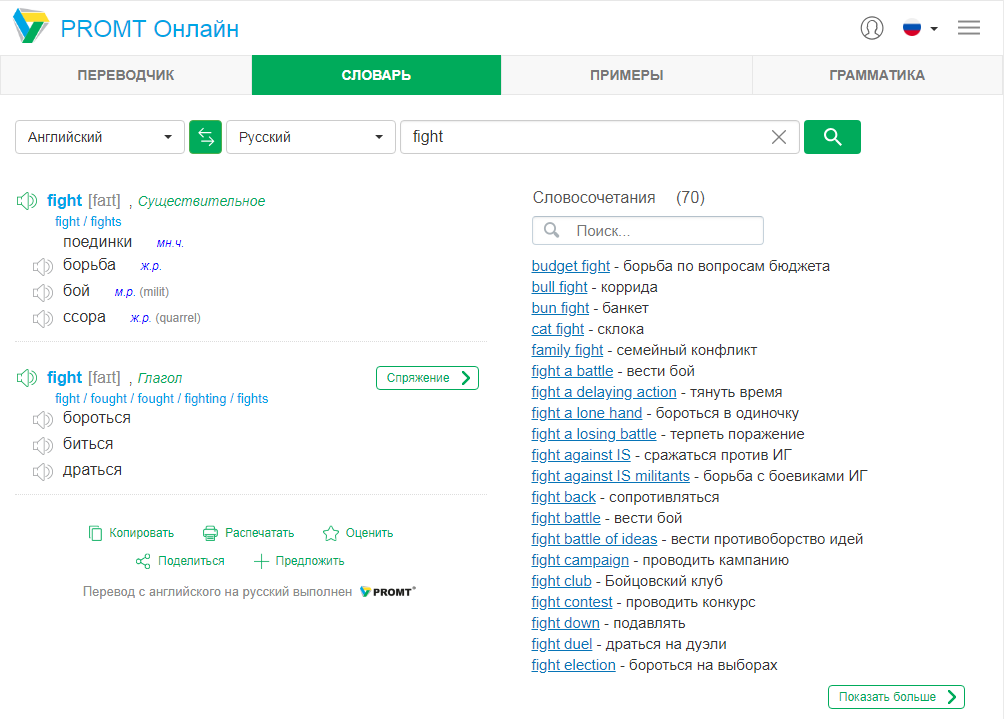
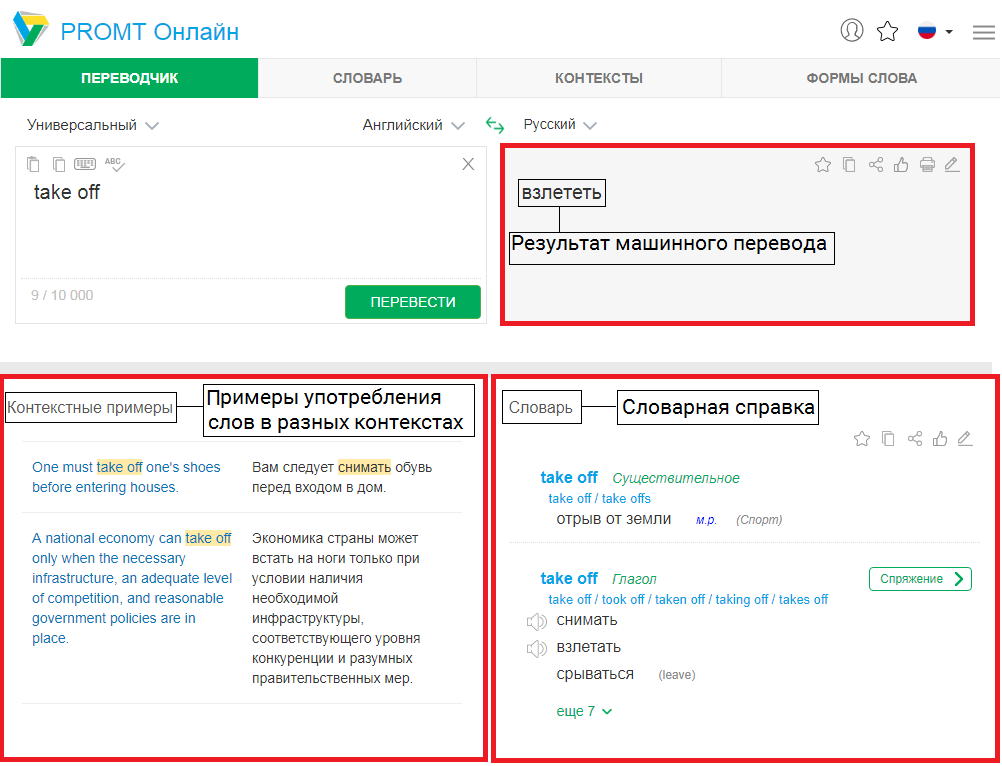 com
com Система машинного перевода с бесплатной тестовой версией для любых онлайн-документов разработана ведущим и известным интернет-брендом.
Из плюсов этого сайта-переводчика: поддержка огромного количества языков, быстрая скорость онлайн-перевода документов, перевод сайтов работает на смартфонах и планшетах, приемлемое качество результатов перевода.
Результат перевода сайта будет выполнен с полным форматированием и включает в себя стили, скрипты, медиа и т.д.
Система машинного перевода с бесплатной тестовой версией для любых онлайн-документов разработана ведущим и известным интернет-брендом.
Из плюсов этого сайта-переводчика: поддержка огромного количества языков, быстрая скорость онлайн-перевода документов, перевод сайтов работает на смартфонах и планшетах, приемлемое качество результатов перевода.
Результат перевода сайта будет выполнен с полным форматированием и включает в себя стили, скрипты, медиа и т.д.


 Компания занимается разработкой автоматизированных систем перевода с 1998 года.
Компания занимается разработкой автоматизированных систем перевода с 1998 года.
Ваш комментарий будет первым